
So verbinden Sie MySQL und QT: Laden Sie zuerst MySQL und QT herunter und geben Sie dann SQL-bezogene Anweisungen in die Software „cmd.exe“ ein. pro" Datei SQL".

Empfohlen: „MySQL-Video-Tutorial“
Weil Bi Sie QT verwenden muss, um die Daten in der Datenbank zu lesen und in der Datenbank zu speichern. Es dauerte einen Tag, bis ich endlich die Daten in der Datenbank von QT lesen konnte. Es gibt viele relevante Informationen im Internet, aber sie sind nicht vollständig. Zwischendurch treten einige Probleme auf, die nur schwer zu lösen sind. Daher lädt und installiert dieser Artikel QT so detailliert wie möglich mit MYSQL. Bitte verzeihen Sie mir.
1. QT5.5 herunterladen
Die in diesem Artikel verwendete Windows32-QT5.5-Version ist (qt-opensource-windows-x86-mingw492-5.5.10) und kann von meiner Baidu Cloud heruntergeladen werden: https:// pan.baidu.com/s/1XsVmgd3Qd-J0BHPVOtMVkA herunterladen
Wenn Sie eine höhere Version wählen, können Sie sich für die spezifische Installationsmethode an Baidu wenden.
2. MYSQL5.6 herunterladen
Da QT Windows 32-Bit verwendet, sollte MYSQL auch die Windows 32-Bit-Version mysql-5.6.39-win32.zip wählen. (Wenn QT Windows 64-Bit auswählt, sollte MYSQL Windows 64-Bit auswählen),
Es kann von meiner Baidu Cloud heruntergeladen werden: https://pan.baidu.com/s/1XsVmgd3Qd-J0BHPVOtMVkA.
Wenn Sie eine höhere Version wählen, können Sie sich für die spezifische Download-Methode an Baidu wenden.
3. MYSQL5.6-Installation
1) Entpacken Sie mysql-5.6.39-win32.zip auf MYSQL SERVER im Laufwerk D und benennen Sie es in mysql-5.6 um. Das Ergebnis nach Dekomprimierung und Modifikation ist in Abbildung 1-1 dargestellt.
. Klicken Sie mit der rechten Maustaste auf Arbeitsplatz, klicken Sie auf Eigenschaften, klicken Sie auf Erweiterte Systemeinstellungen, klicken Sie auf Umgebungsvariablen, fügen Sie 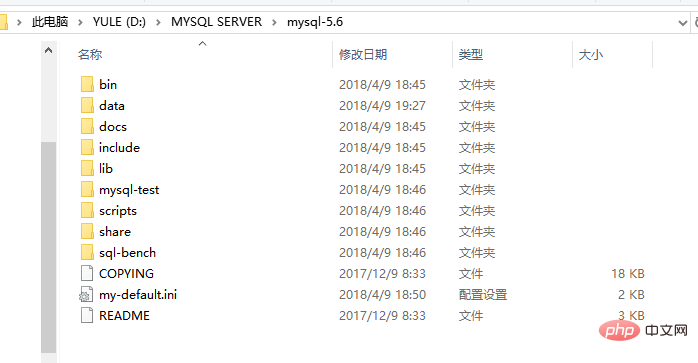 ;D:MYSQL SERVERmysql-5.6bin
;D:MYSQL SERVERmysql-5.6bin
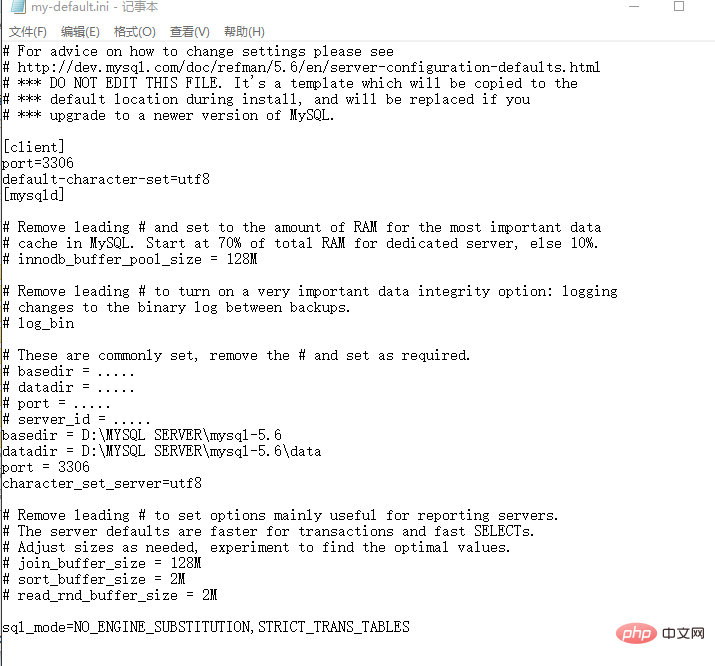 cd MYSQL SERVERmysql-5.6bin
cd MYSQL SERVERmysql-5.6bin
mysqld -install. Nach Eingabe dieses Befehls wird der Dienst erfolgreich installiert gedruckt. net start mysql Nach Eingabe dieses Befehls wird gedruckt, dass der MySQL-Dienst erfolgreich gestartet wurde. Zu diesem Zeitpunkt wurde MYSQL5.6 erfolgreich installiert und wird ausgeführt. 4. MYSQL-Anmeldung und Kennwortänderung , Wenn Sie sich zum ersten Mal anmelden, drücken Sie direkt die Eingabetaste, um die MySQL-Software aufzurufen. Wie in Abbildung 1-3 gezeigt
1 1 Abbildung 1-3
2) ROOT-Passwort hinzufügen. mysql> set password for root@localhost=password('88888888');
Nach Eingabe dieses Befehls lautet das Passwort von ront 88888888. (Beim Schreiben von QT-Programmen lautet der Benutzername root und das Passwort 88888888) mysql>exit
Geben Sie diesen Befehl ein und beenden Sie den Vorgang. Melden Sie sich erneut an, geben Sie mysql -u root -p ein. Geben Sie das Passwort ein: Nach Eingabe dieses Befehls wird angezeigt. Geben Sie 88888888 ein. Wenn das eingegebene Passwort nicht 88888888 lautet, wird eine Fehlermeldung angezeigt, wie in Abbildung 1-4 dargestellt. Die spezifischen Vorgänge sind in Abbildung 1-5 dargestellt. Zu diesem Zeitpunkt ist der MYSQL-Teil abgeschlossen. (Beachten Sie, dass es in der Testbibliothek hinzugefügt wird. Test sollte für QT ausgewählt werden; libmysql.dll und libmysqld.dll werden in die Bin-Datei von mingw493_32 in Qt5.5 kopiert. Wie in Abbildung 1-6 dargestellt; . Benennen Sie das Projekt sql_test; Fügen Sie QT +=sql main.cpp zu 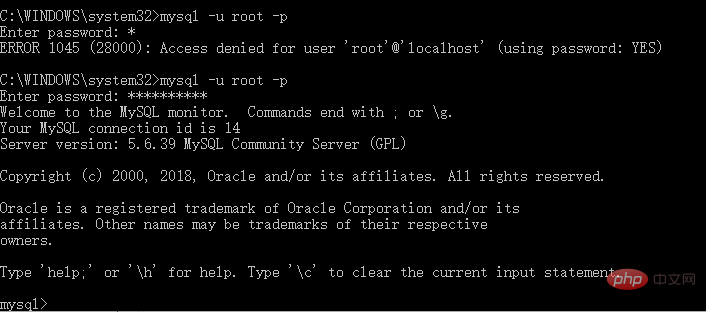
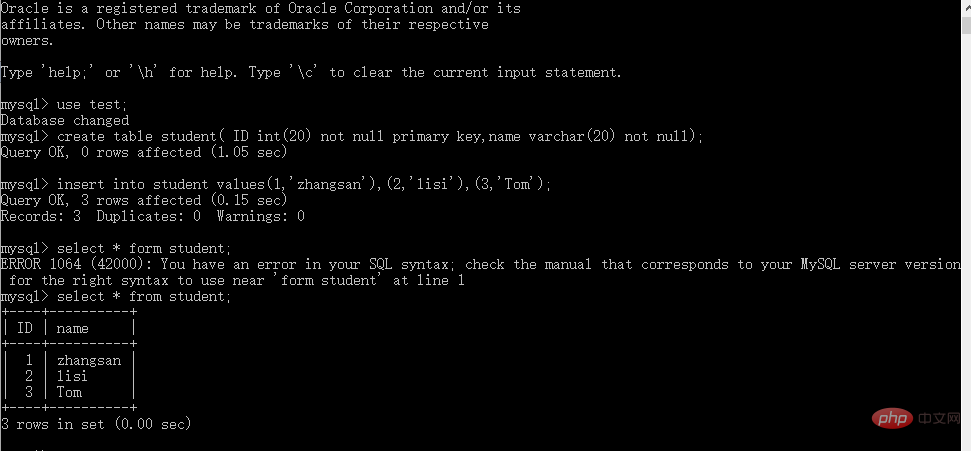
1 #include <QCoreApplication> 2 #include <QSqlDatabase> 3 #include <QSqlQuery> 4 #include <QSqlError> 5 #include <QtDebug> 6 void connect_mysql() 7 { 8 QSqlDatabase db=QSqlDatabase::addDatabase("QMYSQL"); 9 db.setHostName("127.0.0.1"); //连接数据库主机名,这里需要注意(若填的为”127.0.0.1“,出现不能连接,则改为localhost)10 db.setPort(3306); //连接数据库端口号,与设置一致11 db.setDatabaseName("test"); //连接数据库名,与设置一致12 db.setUserName("root"); //数据库用户名,与设置一致13 db.setPassword("88888888"); //数据库密码,与设置一致14 db.open();15 if(!db.open())16 {17 qDebug()<<"不能连接"<<"connect to mysql error"<<db.lastError().text();18 return ;19 }20 else21 {22 qDebug()<<"连接成功"<<"connect to mysql OK";23 }24 QSqlQuery query(db);25 query.exec("select * from student");26 while(query.next()){27 qDebug()<<query.value("name").toString();28 }29 }30 int main(int argc,char *argv[])31 {32 QCoreApplication a(argc,argv);33 connect_mysql();34 return a.exec();35 }
Das Projekt kann unter https://github.com/xtuwang/Qt_Project/tree/xtuwang-patch-1 heruntergeladen werden. 
Das obige ist der detaillierte Inhalt vonSo verbinden Sie MySQL mit QT. Für weitere Informationen folgen Sie bitte anderen verwandten Artikeln auf der PHP chinesischen Website!
 MySQL ändert den Namen der Datentabelle
MySQL ändert den Namen der Datentabelle
 MySQL erstellt eine gespeicherte Prozedur
MySQL erstellt eine gespeicherte Prozedur
 Der Unterschied zwischen Mongodb und MySQL
Der Unterschied zwischen Mongodb und MySQL
 So überprüfen Sie, ob das MySQL-Passwort vergessen wurde
So überprüfen Sie, ob das MySQL-Passwort vergessen wurde
 MySQL-Datenbank erstellen
MySQL-Datenbank erstellen
 MySQL-Standard-Transaktionsisolationsstufe
MySQL-Standard-Transaktionsisolationsstufe
 Der Unterschied zwischen SQL Server und MySQL
Der Unterschied zwischen SQL Server und MySQL
 mysqlPasswort vergessen
mysqlPasswort vergessen